Vizio TV-je villódzó képernyője számos különböző probléma következménye lehet, de végső soron rossz élményt nyújt Önnek és családjának a tévénézés során.
A televízió képernyője villoghat a gyenge kábeljel, a hozzá csatlakoztatott tartozékok valamelyikének problémája vagy a belső hardver meghibásodásának korai szakasza miatt.
Semmi sem rosszabb, mint egy Vizio TV, amely villog vagy villog, és úgy tűnik, hogy nem javítható, bármit is próbál.
Annak ellenére, hogy lehetetlennek tűnhet, számos igazán jó gyógymód létezik a Vizio TV-k villogására és kikapcsolására.
Ha gondosan követi ezeket a javításokat, a Vizio TV képernyőjének villogása megszűnik, így pénzt takaríthat meg egy drága új TV-re.


| Ellenőrizze és állítsa helyre az összes csatlakozást. | Keressen bármilyen gyűrődést, törést vagy szakadást a kábelben, ami miatt a TV gyenge vagy szabálytalan jelet kaphat. Ha szükséges, cserélje ki ezeket a kábeleket újakra, majd csatlakoztassa újra a tévéhez. |
| Speciális videóbeállítások | Ezek a beállítások nagyobb rugalmasságot biztosíthatnak a nézés során, de az is lehet, hogy ezek okozzák a televízió villódzó problémáját. |
| Vizio Smart TV berendezés bekapcsolása | A Vizio TV készüléket a többi csatlakoztatott eszköz mellett újra kell indítania. A teljes otthoni szórakoztató rendszerét újraindítja ez a folyamat, amelyet néha „bekapcsolási ciklusnak” is neveznek. |
| Háttérvilágítási hiba | A teljes kiégés előtt figyelmeztető jeleket mutat, beleértve a villogást, a halványodást és a villogást. A folyadékkristályos kijelzők még lemerült háttérvilágítás esetén is folytatják a színek előállítását. |
| Ellenőrizze a képbeállításokat | Először próbálja meg a képbeállítások törlését. A Vizio TV-k esetében ezt a teljes gyári visszaállítás elvégzése nélkül is elvégezheti, hanem egyszerűen visszaállíthatja a képbeállításokat. |
| Távolítsa el a tévét | A tévét lemerítheti és felszabadíthatja a maradék RAM-ot, ha kihúzza a készüléket a hálózatból, és 30 másodpercig nyomva tartja a „Power” gombot. |
| Kapcsoljon ki minden külső eszközt | Ha Vizio TV-je továbbra is villog, és úgy tűnik, semmi más nem segít, próbáljon meg minden más eszközt leválasztani róla. |
| Firmware frissítés | A múltban szoftver- és firmware-problémákat hoztak összefüggésbe a Vizio TV kijelzőproblémáival. |
| Vizio TV gyári visszaállítása | Bár ez megszünteti a testreszabási funkciókat vagy a kapcsolódó eszközöket, a TV gyári beállításokra való visszaállítása radikálisabb intézkedés, amelyet mindig érdemes kipróbálni. |
| Ellenőrizze a garanciát | A háttérvilágítás vagy a TV-panel meghibásodása nagy valószínűséggel a jelentősebb probléma, ha a TV villogása nem javult. |
Ellenőrizze és állítsa helyre az összes csatlakozást
Ellenőrizni kell a tévéhez vezető kábelcsatlakozásokat. A kábelcsatlakozóból érkező koaxiális vezetékkel együtt ez vonatkozik a HDMI-, kompozit- vagy komponenskábelekre is.
Ellenőrizze, hogy a kábelben nincsenek-e gyűrődések, törések vagy szakadások, amelyek gyengébb vagy hibás jelet eredményezhetnek a tévé felé. Ha szükséges, cserélje ki ezeket a kábeleket, és csatlakoztassa őket újra a tévéhez.
Speciális videóbeállítások
A Vizio TV készülékén a „Speciális videóbeállítások” menüpontban számos nézést javító hatást alkalmazhat.
Ezek a beállítások nagyobb kontrollt biztosíthatnak a tévézési élmény felett, de ezek lehetnek a tévé villódzási problémájának gyökerei is.
A környezeti megvilágítás, a háttérvilágítás beállítása és a kifinomult adaptív luma beállítások csak néhány ezek közül a lehetőségek közül.
Annak megállapításához, hogy a „Speciális videóbeállítások” bármelyik beállítása okozza-e a tévé villódzását, tiltsa le bármelyiket, és kapcsolja ki a tévét.
Néhány praktikus megoldás Játék mód
Sok Vizio TV készülék kínál Game Mode (Játék üzemmód) beállítást, amelynek célja a bemeneti késleltetés csökkentése és a kijelző reakciókészségének javítása játékhoz. A Game Mode segíthet csökkenteni a képernyő villódzását és más vizuális problémákat, amelyek a gyors tempójú játékok során jelentkezhetnek.
Mozgássimítás
A Mozgássimítás egy olyan funkció, amely a gyorsan mozgó képek mozgásbeli elmosódottságának csökkentésére szolgál. Bizonyos típusú tartalmaknál azonban néha vizuális leleteket vagy villódzást okozhat. Ha a képernyő villódzását tapasztalja, próbálja meg kikapcsolni a Mozgássimítást, hátha javul a probléma.
Környezeti fényérzékelő
A környezeti fényérzékelő egy olyan funkció, amely automatikusan beállítja a TV fényerejét a szoba megvilágítása alapján. Ha a szoba túl sötét vagy túl világos, az képernyő villódzást vagy más vizuális problémákat okozhat. A Környezeti fényérzékelő kikapcsolása és a TV fényerő- és kontrasztbeállításainak kézi beállítása javíthatja a képminőséget és csökkentheti a villódzást.
Fekete részletek
A Fekete részlet beállítás javíthatja a kép sötét területeinek részletességét, de a képernyő villódzását vagy túl világos megjelenését is okozhatja. Ha a képernyő villódzását tapasztalja, próbálja meg kikapcsolni a Fekete részlet beállítását, hátha javul a probléma.
Zajcsökkentés
A Zajcsökkentés beállítás segíthet csökkenteni a képen megjelenő vizuális zajt vagy interferenciát, de azt is okozhatja, hogy a képernyő túl lágynak vagy homályosnak tűnik. Ha a képernyő villódzik, próbálja meg letiltani a Zajcsökkentés beállítást, hátha javít a problémán.
Vizio Smart TV berendezés bekapcsolása
A Vizio TV készüléket ki kell kapcsolni és újra kell indítani a csatlakoztatott eszközökkel együtt. Ez a „bekapcsolási ciklus” néven ismert eljárás újraindítja a teljes otthoni szórakoztató rendszert.
A Vizio Smart TV berendezésének bekapcsolása az alábbi módon történik:
- Kapcsolja ki a tévét és minden más kapcsolódó berendezést, például a soundbar-t vagy a vevőegységet.
- Húzza ki az összes tápkábelt a fali konnektorból vagy a hálózati szalagból.
- Várjon legalább 30 másodperctől 1 percig, hogy a komponensek teljesen kikapcsoljanak.
- Húzza vissza a tápkábeleket a fali konnektorba vagy a hálózati szalagba.
- Kapcsolja be a TV-t és minden más kapcsolódó berendezést.
Annak ellenőrzésére, hogy egy eszköz, például a kábeldoboz okozza-e a problémát, húzza ki az összes eszközt a tévéből 30 másodpercre, majd indítsa újra mindegyiket.
A berendezések ciklikus áramellátása segíthet az esetlegesen problémákat okozó ideiglenes szoftverhibák vagy hibák megszüntetésében is. Ha visszatérő problémákat tapasztal Vizio Smart TV berendezésével kapcsolatban, érdemes megfontolni a rendszeres bekapcsolási ciklus elvégzését, hogy megelőzze a problémák kialakulását.
A háttérvilágítás meghibásodása
A Vizio LCD TV-kben használt háttérvilágítás két formája a hidegkatód és a fénycső.
Bár az LCD-panelek nem képesek önmegvilágításra, és a Vizio állítása szerint az LCD-televíziók akár 100 000 órán keresztül is használhatók, a folyadékkristályok által létrehozott színek intenzívebbé tételéhez harmadik féltől származó háttérvilágításra van szükség.
Ezért a teljes kiégés előtt olyan figyelmeztető jelzések jelennek meg, mint a villogás, a halványodás és a villogás. A folyadékkristályos kijelzők még leégett háttérvilágítás esetén is kibocsátják saját színeiket.
Egy zseblámpával 45 fokos szögben világítva láthatja ezeket a színeket, ami azt jelzi, hogy a képernyő még mindig működőképes annak ellenére, hogy a háttérvilágítás nem képes megfelelően megvilágítani azt.
A háttérvilágítási problémák másik lehetséges oka a hibás tápegység lapja. A tápellátó lap felelős a televízió áramellátásának szabályozásáért, és ha hibásan működik, az a háttérvilágítás villódzását vagy időszakos kikapcsolását okozhatja.
Bizonyos esetekben a tápegységet ki lehet cserélni, de ez is költséges javítás lehet, különösen a régebbi vagy nagyobb tévékészülékek esetében.
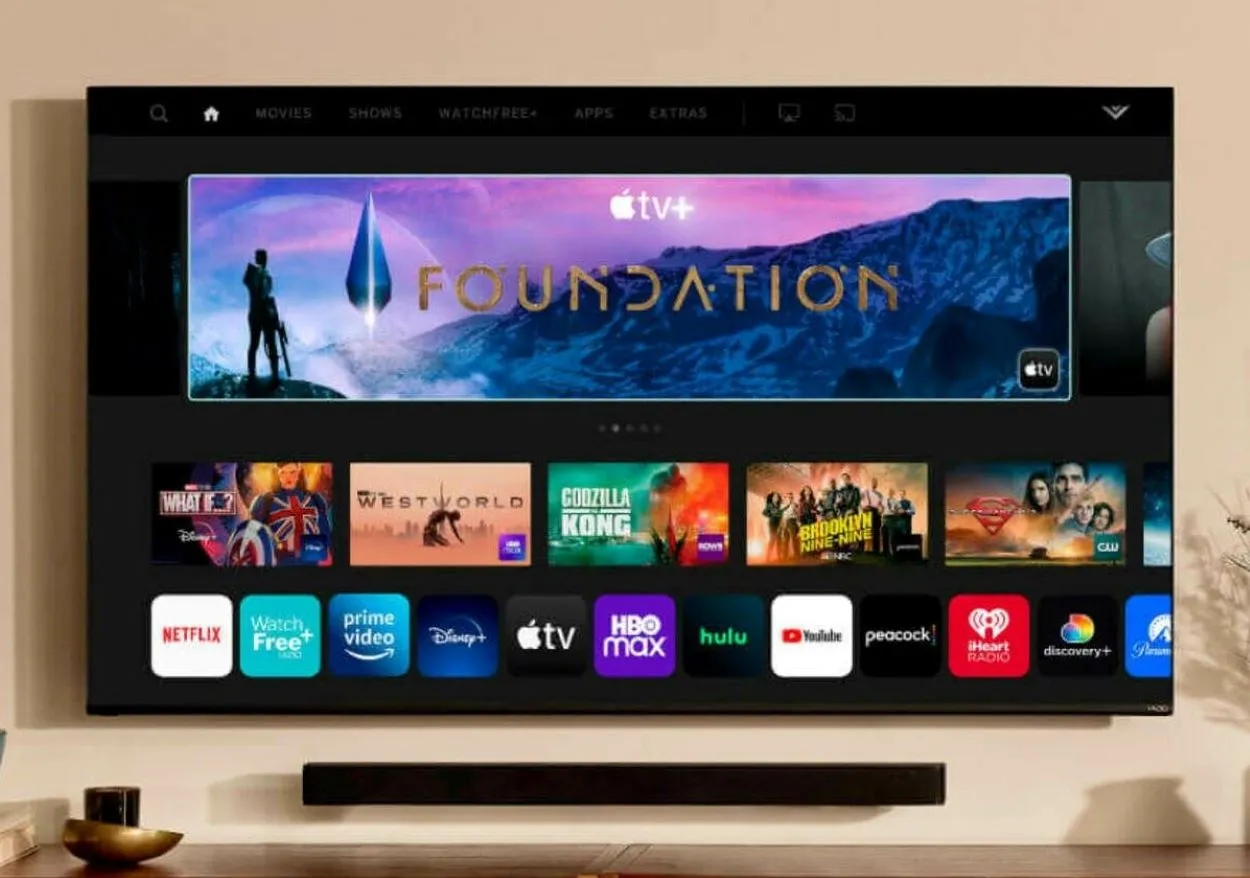
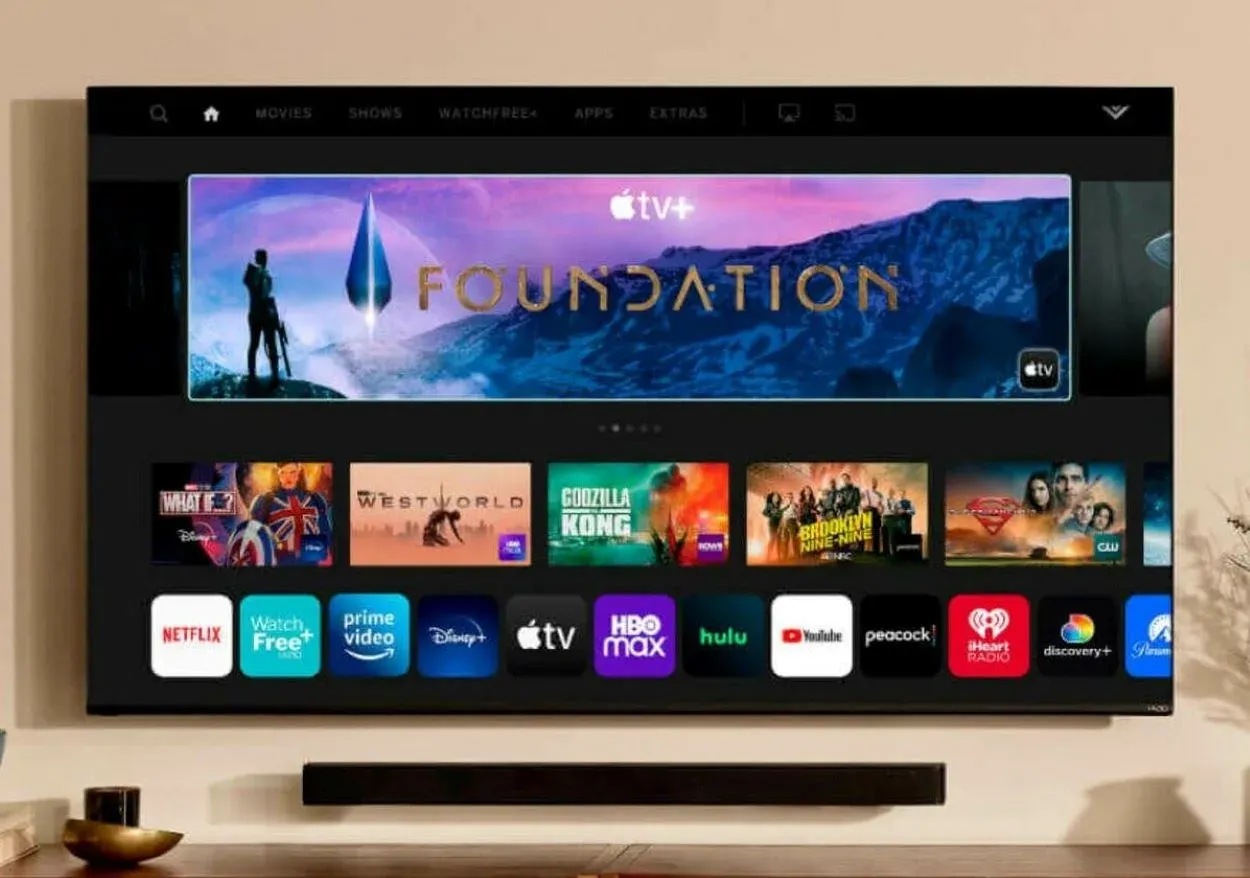
Ellenőrizze a képbeállításokat
A Vizio TV-k villódzásának leggyakoribb oka a képbeállítások.
Először próbálja meg visszaállítani a képbeállításokat. Ezt a Vizio TV-knél teljes gyári visszaállítás nélkül is megteheti, ehelyett csak a képi beállításokat állíthatja vissza.
- Nyomja meg a távirányító menü gombját.
- A képernyőn megjelenő menüben válassza a Picture > More > Reset Picture Mode (Képmód visszaállítása) lehetőséget.
Annak megállapításához, hogy a villódzás érintett-e, megpróbálhatja manuálisan beállítani a fényerő, a kontraszt és más háttérvilágítási beállításokat.
Ha a képernyő ki-be villódzik, a fényerő csökkentése gyakran segíthet. Ha a villódzás ezt követően megszűnik, a háttérvilágítás vagy a feszültséginverter valószínűleg készen áll a meghibásodásra.
Érdemes azt is megjegyezni, hogy a különböző források, például a streamingszolgáltatások vagy a kábeles dobozok saját képbeállításokkal rendelkezhetnek, amelyek befolyásolhatják a tévé teljesítményét. Ha egy adott forrással kapcsolatban tapasztal problémákat, próbálja meg az adott eszköz képbeállításait is módosítani.
Távolítsa el a tévét
Vizio TV-je, mint sok más elektromos készülék, véletlen hozzáférésű memóriával (RAM) rendelkezik, amely hosszabb ideig tartó folyamatos működés után furcsán viselkedhet.
Ha kihúzza a TV készüléket a hálózatból, és 30 másodpercig lenyomva tartja a „Power” gombot, akkor lemerítheti a készüléket, és felszabadíthatja a még benne lévő RAM-ot.
Annak ellenőrzéséhez, hogy a villogás nem tért-e vissza, csatlakoztassa vissza a tévét az áramforráshoz, és kapcsolja be.
TIPP
A Vizio TV készülék frissítési sebessége arra utal, hogy másodpercenként hányszor frissül a képernyőn megjelenő kép. Ha a frissítési sebesség túl alacsony, az a képernyő villódzását okozhatja. A frissítési sebességet a televízió beállításaiban ellenőrizheti és beállíthatja. Ügyeljen arra, hogy olyan frissítési sebességet válasszon, amely kompatibilis a tévével és más csatlakoztatott eszközökkel.
Kapcsoljon ki minden külső eszközt
Ha túl sok elektromos interferencia van azon a területen, ahol a TV található, az a képernyő villogását okozhatja. Ez akkor fordulhat elő, ha más elektronikus eszközök túl közel vannak a TV-hez, vagy ha túl sok eszköz van csatlakoztatva ugyanahhoz a konnektorhoz.
Kapcsoljon le minden más eszközt a Vizio TV-ről, és próbálja meg ezt, ha a TV még mindig villog, és semmi más nem oldotta meg a problémát.
Érdemes leválasztani a következő eszközöket:
- Streaming boxok/stickek
- PlayStations és DVD-lejátszók
- Annak érdekében, hogy megállapítsa, melyik kütyüje a probléma gyökere, húzza ki egyszerre mindegyiket.
Bár ez messzire vezet, néhány felhasználó azt állította, hogy külső eszközök tehetnek arról, hogy a tévéjük véletlenszerűen be- és kikapcsol.
Firmware-frissítés
A Vizio TV-kijelző hibáit a múltban szoftver- és firmware-problémákkal hozták összefüggésbe.
Még ha a tévéje vadonatúj is, győződjön meg róla, hogy a firmware a legfrissebb verzióra van frissítve.
Kivéve, ha Smart Vizio TV-t használ, ahol az automatikus frissítés mindig be van kapcsolva, nem feltételezheti, hogy a Vizio TV-k többségénél a firmware automatikus frissítése be van kapcsolva.
Lényeges megjegyezni, hogy az automatikus firmware-frissítés csak akkor működik, ha a tévé csatlakoztatva van, de ki van kapcsolva. A tévé nem frissíti a firmware-t, ha bekapcsolva hagyja.
A régebbi Vizio TV-k firmware-frissítését az alábbiak szerint végezheti el:
- Nyomja meg a távirányítón a menü gombot.
- A modelljének megfelelően navigáljon az Admin &; Privacy vagy a System (Rendszer) menüpontra.
- A frissítések kereséséhez kattintson a gombra.
- A tévé kétszer újraindul, ha a frissítések sikeresen telepítésre kerültek.
A Smart Vizio TV nem képes manuálisan frissíteni a firmware-t; ehelyett, amíg a TV csatlakozik az internethez, a frissítés automatikusan megtörténik.
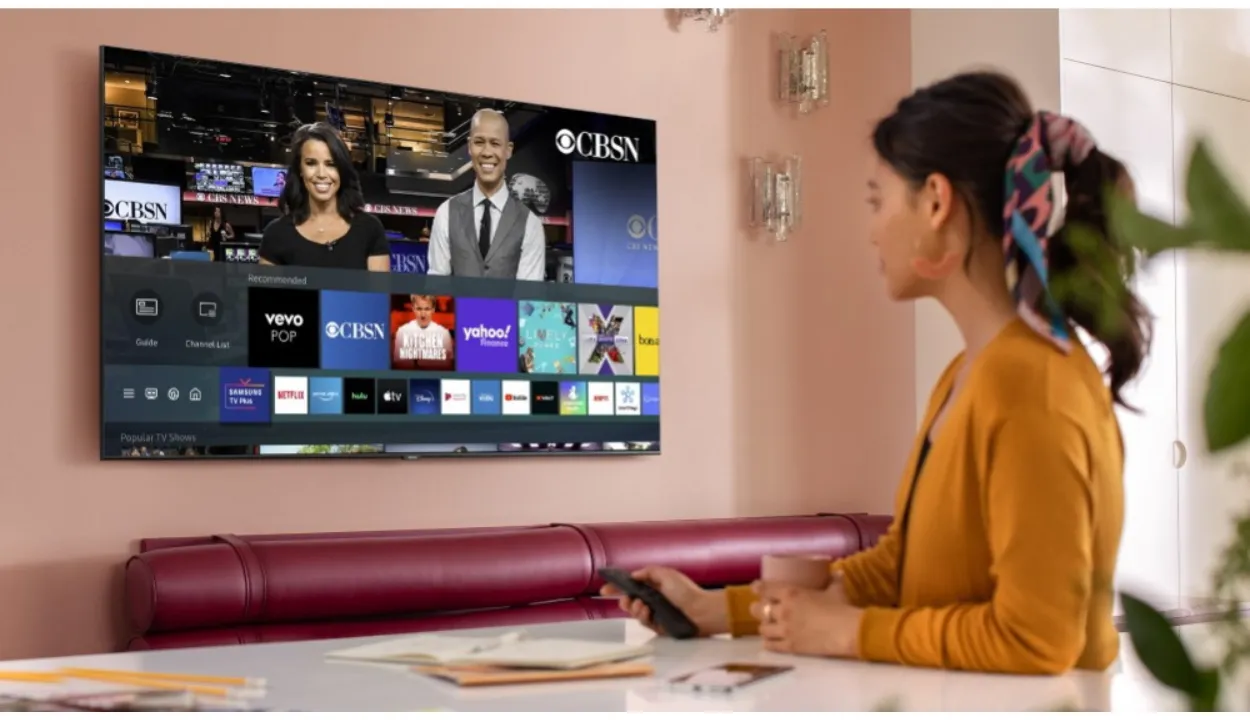
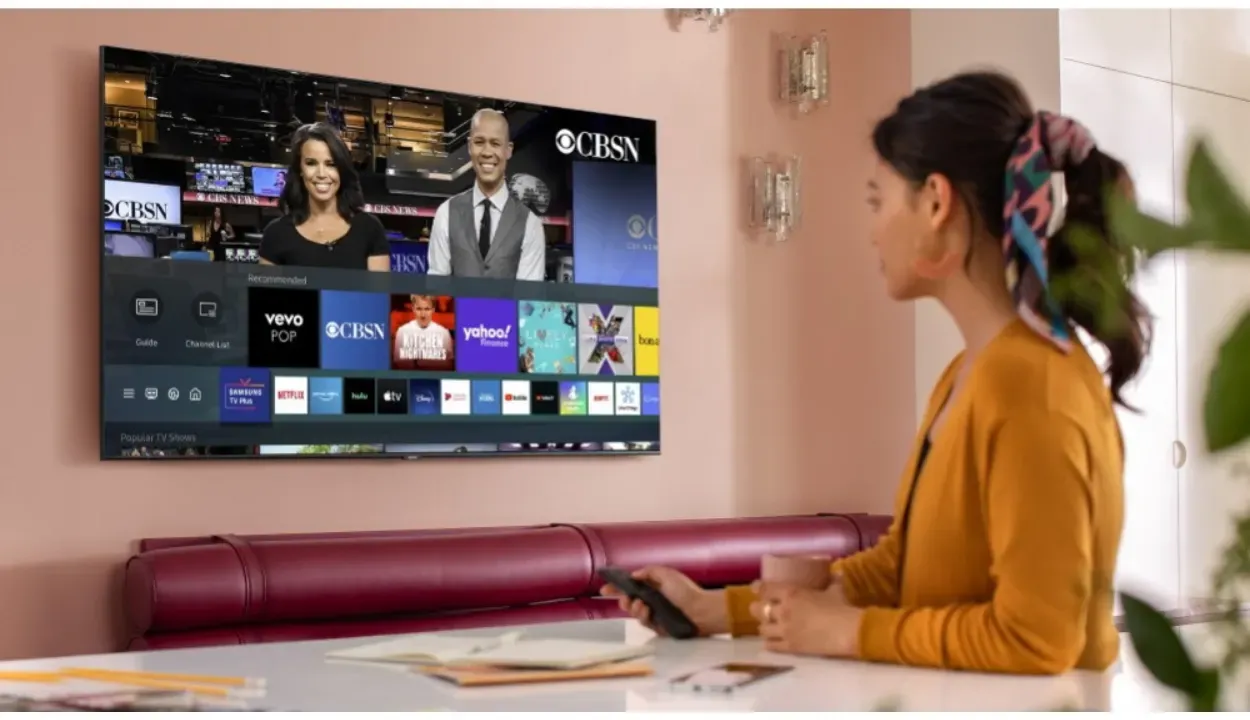
Vizio TV
Vizio TV gyári visszaállítása
Ha az előző megközelítések kudarcot vallottak, a TV gyári beállításainak visszaállítása drasztikusabb intézkedés, amely eltávolít minden személyre szabási funkciót vagy csatlakoztatott eszközt, de egy próbát mindig megér.
Vizio Smart TV gyári visszaállításának utasításai
- Kapcsolja be a televíziót.
- Tartsa lenyomva egyszerre a tévé oldalsó bemeneti és a hangerő lefelé gombját.
- A képernyőn rövid idő múlva megjelenik egy üzenet, amely leírja a tévé alaphelyzetbe állítását. A két nyomva tartott gombot elengedheti.
- Ezután a gyári alaphelyzetbe állításhoz általában 10 másodpercig tartsa lenyomva a Bemenet gombot.
- Ekkor egy újabb, a visszaállításra vonatkozó értesítés jelenik meg a képernyőn.
A televízió újraindul, és ismét betölti a kezdeti beállítási képernyőt. gyári alaphelyzetbe állítást végezhet, ha a távirányítóval a következőre navigál:
Menü -> Válassza a képernyőn megjelenő menüből az Admin & Adatvédelem vagy a Rendszer -> lehetőséget. Alapértelmezett beállítások visszaállítása
A garancia ellenőrzése
A fent említett feladatokat bárki könnyen elvégezheti. Ha a tévé villódzása nem oldódott meg, akkor nagy valószínűséggel komolyabb probléma áll fenn: a háttérvilágítás vagy a tévépanel meghibásodása.
Ezek a problémák a fent leírtaknál összetettebb diagnózist és kezelést igényelnek, és a garancia érvényét veszti.
GYIK
Miért kapcsol ki automatikusan a Vizio TV készülékem?
Ellenőrizze, hogy a tápkábel szilárdan csatlakozik-e mind a falhoz, mind a TV hátlapjához. Valószínű, hogy a kábelt megütötték, vagy a tévét tisztítás közben elmozdították. Lehet, hogy egy meglazult tápkábel a hibás, ha a televízió folyamatosan kikapcsol.
Mit csinál a Vizio TV öko üzemmódja?
Alapértelmezés szerint a kijelzőn az Eco Mode (Öko üzemmód) van kiválasztva. Az Eco Mode beállítás 0,5 W-nál kevesebb áramot fogyaszt a kijelző kikapcsolt állapotában. Kérjük, vegye figyelembe, hogy ennek a beállításnak a megváltoztatása megváltoztatja a készülék működéséhez szükséges energia mennyiségét.
Mennyi ideig tart egy Vizio frissítés?
Nem probléma, ha a tévé be- és kikapcsol a firmware-frissítések letöltése közben. A firmware frissítése gyakran csak néhány percet vesz igénybe. Az internet sebességétől és a frissítések számától függően azonban hosszabb ideig is eltarthat.
Következtetés:
- A Vizio TV képernyőjének villogása frusztráló probléma lehet, amely befolyásolhatja a nézési élményt. Számos lehetséges oka lehet ennek a problémának, a hardverproblémáktól kezdve a helytelen képbeállításokig. A probléma okának azonosításával azonban lépéseket tehet a probléma kezelésére és a TV teljesítményének helyreállítására.
- Ha Vizio TV készülékén a képernyő villódzását tapasztalja, a következő lehetséges okok jöhetnek szóba: hibás háttérvilágítás, laza vagy sérült kábelek, elavult firmware vagy helytelen képbeállítások. Néhány alapvető hibaelhárítási lépés elvégzésével, például a készülék bekapcsolásával vagy a képbeállítások ellenőrzésével segíthet leszűkíteni a probléma okát.
- Ha a probléma továbbra is fennáll, előfordulhat, hogy szakember segítségét kell kérni, vagy teljesen ki kell cserélni a tévét. Néhány alapvető ismerettel és egy kis hibaelhárítással azonban a Vizio TV-k képernyőjének villódzása sok esetben jelentős költségek és gond nélkül megoldható.
- A Vizio TV képernyőjének villódzása gyakori probléma, amelynek számos lehetséges oka lehet. Az ebben a cikkben ismertetett tippek és javaslatok követésével segíthet azonosítani és kezelni a problémát, helyreállíthatja a tévé teljesítményét, és élvezheti a kiváló minőségű tévézési élményt.
Egyéb cikkek:
- Hogyan kell visszaállítani a Chamberlain garázskapu nyitóját? (Tudja meg)
- Szüksége van-e a Ring Doorbellnek akkumulátorra, ha vezetékesek? (Kiderült)
- Hogyan kell telepíteni a Eufy ajtócsengőt? (Egyszerű módszerek)
Kattintson ide a cikk vizuális történet változatának megtekintéséhez.






